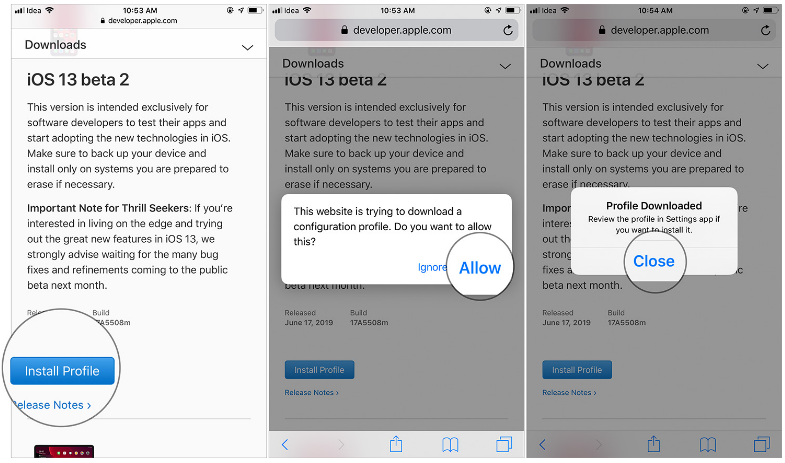Akaun Pentadbir di Windows-Bagaimana mengaktifkan atau Melumpuhkan?
Akaun Pentadbir di Windows:
Apabila anda berada di skrin masuk atau selamat datang, akaun pentadbir masuk Tingkap bukan pilihan secara lalai. Akaun pentadbir super sudah dilumpuhkan secara lalai dalam Windows 10 atas beberapa sebab keselamatan. Perbezaan antara akaun pentadbir terbina dalam dan akaun yang anda gunakan adalah. Akaun pentadbir terbina dalam tidak mendapat arahan UAC untuk menjalankan aplikasi dalam mod pentadbiran.

Anda boleh mengaktifkan ciri ini dengan langkah-langkah berikut.
Melalui Perintah:
- Pilih Mulakan dan taip CMD .
- Klik kanan Arahan prompt kemudian pilih Menjalankan sebagai pentadbir .
- Sekiranya diminta, masukkan nama pengguna dan kata laluan yang memberikan hak pentadbir ke komputer.
- Jenis: bersih pentadbir pengguna / aktif: ya.
- Kemudian tekan Masukkan .
Anda boleh menggantikan YA dengan TIDAK jika anda mahu melumpuhkan akaun pentadbir di windows.
Dari Alat Pentadbir:
- Pegang Kekunci Windows sambil menekan R untuk memunculkan kotak dialog Jalankan Windows.
- Jenis lusrmgr.msc , kemudian tekan Masukkan .
- Buka Pengguna .
- Kemudian pilih Pentadbir .
- Nyahtandai atau tandakan Akaun dilumpuhkan seperti yang dikehendaki.
- Kemudian pilih okey .
Dari Pendaftaran:
- Pegang Kekunci Windows sambil menekan R untuk memunculkan kotak dialog Jalankan Windows.
- Kemudian taip regedit , kemudian tekan Masukkan .
- Navigasi ke perkara berikut:
- HKEY_LOCAL_MACHINE
- PERISIAN
- Microsoft
- Windows NT
- Versi terkini
- Winlogon
- Akaun Khas
- Senarai Pengguna
- Di sebelah kanan, klik kanan pada Senarai Pengguna dan pilih Baru > Nilai DWORD .
- Beri nilai nama Pentadbir . Tekan Masukkan kunci apabila anda selesai.
- Kemudian tutup Registry Editor dan mulakan semula komputer.
Sekiranya anda ingin mematikannya pada akaun dan mencegahnya muncul di skrin tingkap, matikan pentadbir.
Dasar Kumpulan:
- Pegang Kekunci Windows sambil menekan R untuk memunculkan kotak dialog Jalankan Windows.
- Kemudian taip gpedit.msc , kemudian tekan Masukkan .
- Navigasi juga ke perkara berikut:
- Konfigurasi Komputer Tempatan
- Tetapan Windows
- Tetapan keselamatan
- Dasar tempatan
- Pilihan Keselamatan
- Akaun: Status Akaun Pentadbir
- Aktifkan atau Nonaktifkan tetapan seperti yang dikehendaki.
Nota:
Ini tidak akan berfungsi dalam edisi Home Windows 10.
Walaupun tidak penting untuk mengaktifkan dan log masuk sebagai pentadbir di windows. Namun, jika itu adalah keperluan, anda boleh menggunakan kaedah ini. Cukup mengendalikan akaun pentadbir dengan berhati-hati di tingkap.
Lihat juga: TV Vizio tidak akan dihidupkan - Apa yang boleh kita lakukan?